Како креирати резервну копију управљачких програма Виндовс 10
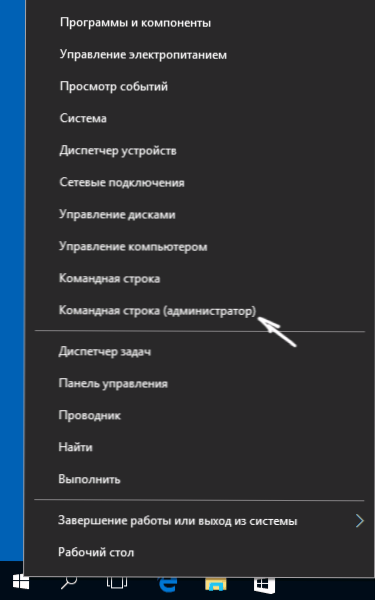
- 1853
- 205
- Mr. Dennis Cassin
Значајан део проблема повезаних са Виндовс 10 након инсталације повезан је са управљачким програмима уређаја и, када су уграђени такви проблеми, а потребни и "исправни" управљачки програми, има смисла да ствара своју резервну копију за брз опоравак или Ресетујте Виндовс 10. О томе како да сачувате све инсталиране управљачке програме, а затим их инсталирајте и разговараће се у ова упутства. Такође може бити корисно: резервна копија система Виндовс 10.
НАПОМЕНА: Постоји много бесплатних програма за креирање резервних копија управљачких програма, као што су ДриверМак, Слимиверс, двоструки управљачки програм и друга сигурносна опрема. Али овај чланак ће описати методу који вам омогућава да радите без трећих програма, само уграђеним Виндовс 10 Алатима.
Очување инсталираних управљачких програма користећи задаћу.Еке
Алат за командну стринг.ЕКСЕ (Слика за размештање и менаџмент) пружа кориснику са најопсежнијим могућностима - од провере и враћања системских датотека Виндовс 10 (и не само) да би се систем постављао на рачунар.
У овом приручнику ћемо користити задаћу.Еке да бисте сачували све инсталиране управљачке програме.
Кораци за очување инсталираних управљачких програма изгледаће на следећи начин
- Покрените командну линију у име администратора (то можете да урадите путем десног "менија" Старт ", ако не прикажите такав став, а затим унесите" командну линију "у траци на траци задатака, а затим притисните Право дугме у проналаску и одаберите "Покретање у име администратора")
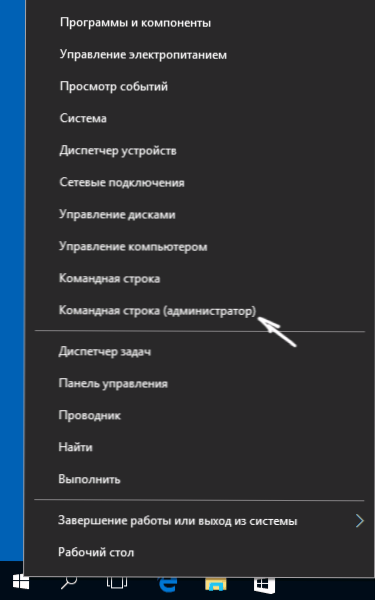
- Унесите наредбу ДИСМ / Онлине / Екпорт-Дривер / Дестинација: Ц: \ мидриверс (где ц: \ Мидриверс Мапа за очување резервне копије управљачких програма, мапу треба унапред створити ручно, на пример, наредба МД Ц: \ мидриверс) и кликните на Ентер. Напомена: Можете да користите било који други диск или чак УСБ флеш уређај, а не нужно и диск Ц.
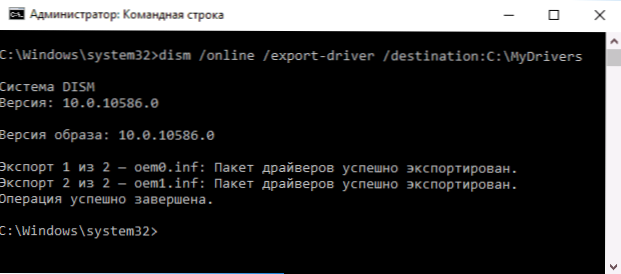
- Сачекајте завршетак процеса очувања (напомена: не прикључујте вредност коју су на мом снимку сачуване само два возача - на стварном рачунару, а не у виртуелној машини, биће их више). Возачи се чувају у одвојеним мапама са именима Омалити.Инф Под различитим бројевима и сродним датотекама.
Сада су сви инсталирани трећи управљачки програми, као и они који су натоварени из центра за ажурирање Виндовс 10, сачувани у наведеној мапи и могу се користити за ручну инсталацију преко менаџера уређаја или, на пример, да се интегришу у Виндовс 10 Имаге користећи исту задаћу.Еке
Стварање резервне копије управљачких програма помоћу пнпутил
Други начин за креирање резервне копије управљачких програма је да користите ПНП услужни програм уграђен у Виндовс 7, 8 и Виндовс 10.
Да бисте сачували копију свих коришћених управљачких програма, следите следеће кораке:
- Покрените командну линију у име администратора и користите наредбу
- пнпутил.Еке / Екпорт-Возач * Ц: \ ДриверСбаБакуПУ (У овом примеру, сви возачи се чувају у мапи ДриверСабБупо на диску Ц. Наведена мапа мора бити унапред створена.)
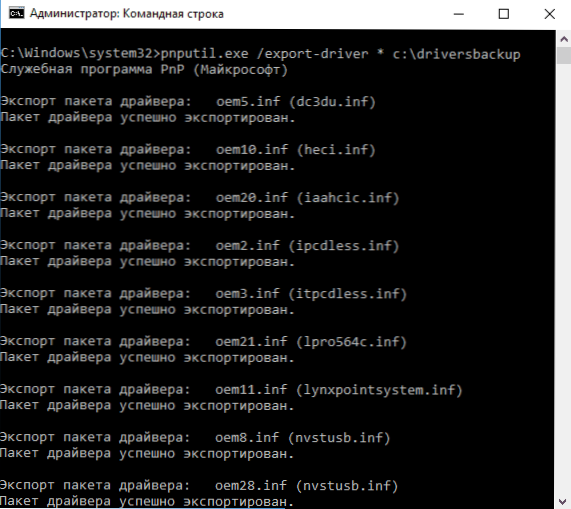
Након завршетка команде у датој мапи, створиће се резервна копија управљачких програма, потпуно исто као када је коришћење првописане методе.
Користећи ПоверСхелл да сачувате копију управљачких програма
И други начин да се исте ствари заврши је Виндовс ПоверСхелл.
- Покрените ПоверСхелл у име администратора (на пример, коришћење претраге на траци задатака, затим десним кликом на ПоверСхелл и тачка контекстуалног менија "лансира се у име администратора").
- Унесите наредбу Извоз-ВиндовсДривер -На мрежи -Одредиште Ц: \Дриверсбацкуп (где је Ц: \ Дривербацкуп је фасцикла за сачување резервне копије, то би требало да буде креирано пре употребе наредбе).
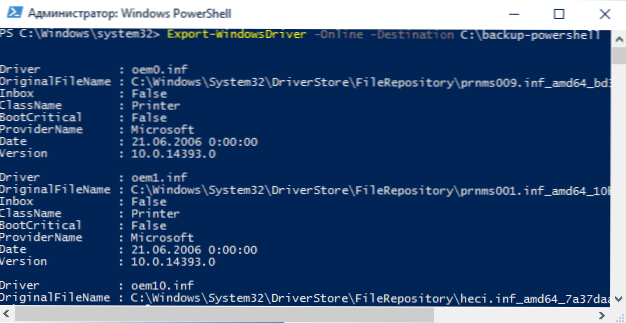
Када користите сва три методе, резервна копија ће бити иста, међутим, знање да више него што може бити корисно у случају немичности подразумеваног подразумеваног задатка.
Опоравак Виндовс 10 са резервне копије
Да би се поновили свим возачима сачували на овај начин, на пример, након чисте инсталације Виндовс 10 или његово поновно инсталирање, идите на менаџер уређаја (можете да направите право-клини на дугме "Старт"), изаберите Уређај за којим је потребно да инсталирате управљачки програм, кликните на њега десним дугметом миша и кликните на "Ажурирај управљачки програм".
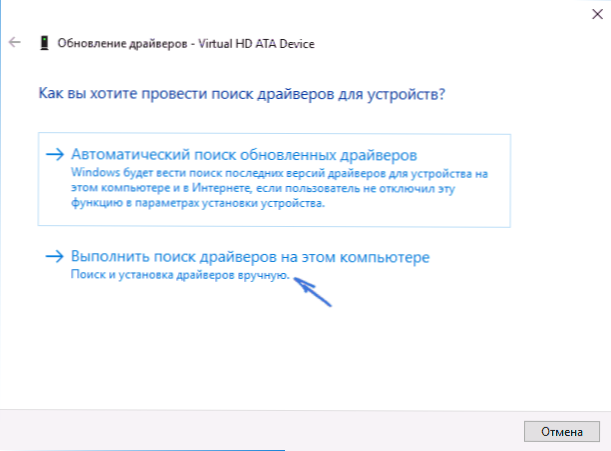
Након тога изаберите "Пронађите управљачке програме на овом рачунару" и наведите мапу на којој је направљен резервна копија управљачких програма, а затим кликните на "Даље" и инсталирајте жељени управљачки програм са листе.
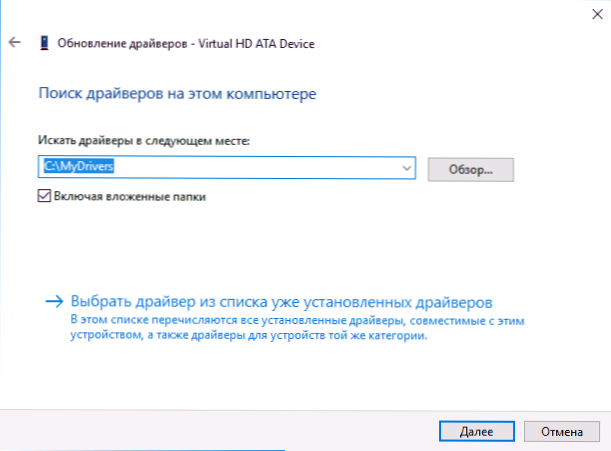
Такође можете да интегришете сачуване возаче у Виндовс 10 слику користећи задаћу.Еке. Нећу описати поступак у оквиру овог члана, али све информације су доступне на званичној веб страници Мицрософта, међутим, на енглеском: ХТТПС: // ТецхНет.Мицрософт.Цом / ен-сус / библиотека / хх825070.Аспк
Можда ће материјал бити користан и користан: Како онемогућити аутоматско ажурирање управљачких програма Виндовс 10.

